Lenovo V580c Notebook User Manual
Page 46
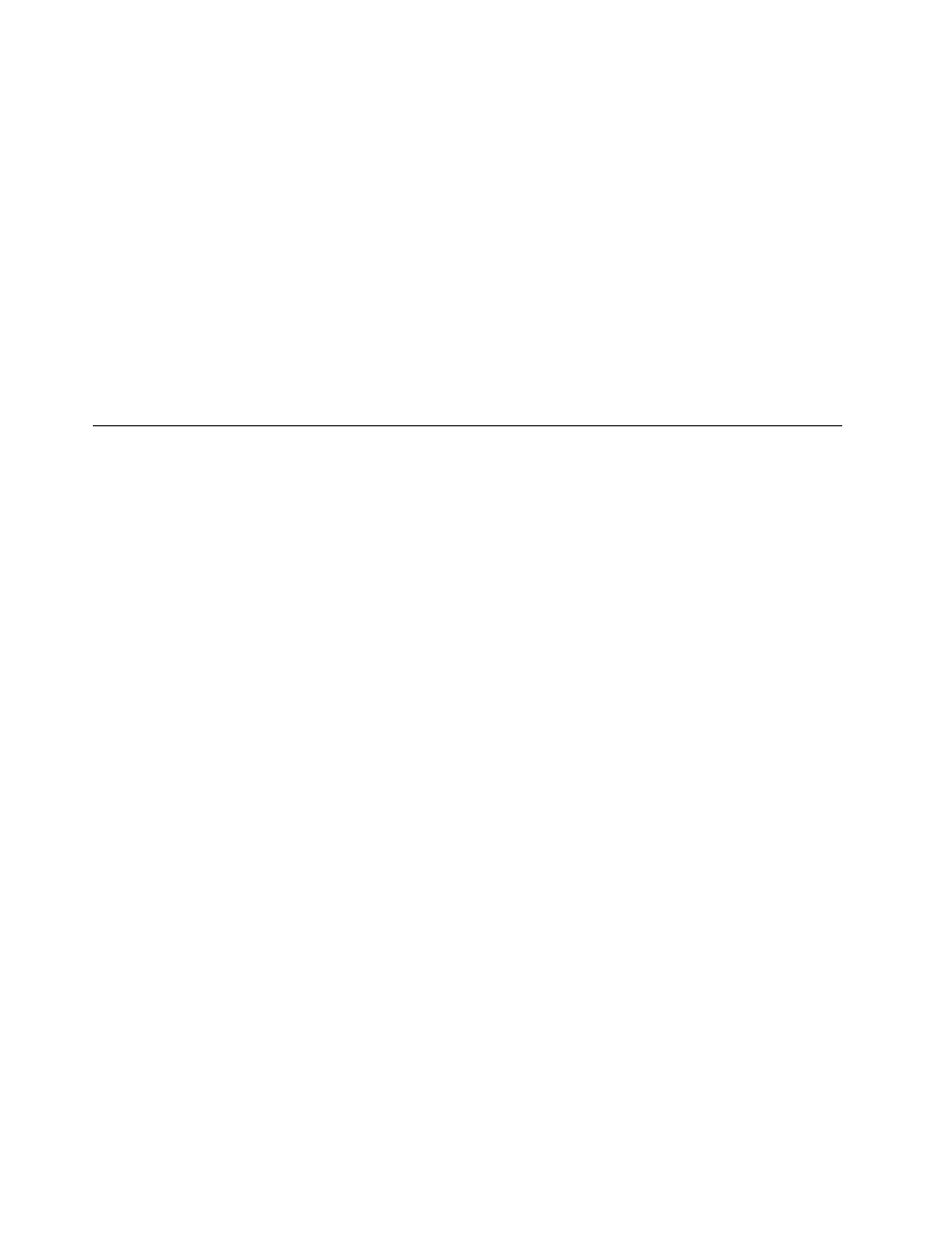
Si no puede acceder al espacio de trabajo de OneKey Recovery Pro o al entorno Windows, realice una de
las siguientes acciones:
• Utilice un soporte de rescate para iniciar el espacio de trabajo de OneKey Recovery Pro.
• Utilice soportes de recuperación si todos los otros métodos han fallado y necesita restaurar la unidad de
disco duro a los valores predeterminados de fábrica.
Nota: Si no puede acceder al espacio de trabajo de OneKey Recovery Pro o al entorno Windows desde el
soporte de rescate o soporte de recuperación, es posible que no tenga configurado el dispositivo de rescate
(una unidad de disco duro interno, un disco, un disco duro USB u otros dispositivos externos) como primer
dispositivo de arranque en la secuencia de dispositivos de arranque. En primer lugar debe asegurarse de
que el dispositivo de rescate esté configurado como primer dispositivo de arranque en la secuencia de
dispositivos de arranque en el programa BIOS. Vaya al menú Startup y luego seleccione el menú Boot para
cambiar de manera temporal o permanente la secuencia de dispositivos de arranque.
Es importante crear lo antes posible un soporte de rescate y un conjunto de soportes de recuperación y
guardarlos en un lugar seguro para utilizarlo en el futuro.
Uso del programa de recuperación de Windows en el sistema operativo
Windows 8
El sistema se proporciona con un programa de la recuperación preinstalado en el sistema operativo de
Windows 8. El programa de recuperación le permite realizar lo siguiente:
• Actualización del sistema
Este programa le permite restaurar su sistema a los valores predeterminados de fábrica mientras mantiene
los datos en la unidad de disco duro.
Para actualizar el sistema, haga lo siguiente:
1. Mueva el cursor a la esquina inferior derecha de la pantalla para mostrar los encantos. Luego haga
clic en Valores ➙ Cambiar valores de PC ➙ General.
2. En la sección Actualizar PC sin afectar archivos, pulse Comenzar. Luego siga las instrucciones
que aparecen en pantalla para actualizar el sistema.
• Restablecimiento del sistema
Cuando use el programa de recuperación para restablecer el sistema, todos los datos almacenados en la
unidad de disco duro se eliminarán y el sistema se restaurará a los valores predeterminados de fábrica.
Atención: Para evitar la pérdida de datos, realice su fecha anticipadamente.
Para restablecer el sistema, haga lo siguiente:
1. Mueva el cursor a la esquina inferior derecha de la pantalla para mostrar los encantos. Luego haga
clic en Valores ➙ Cambiar valores de PC ➙ General.
2. En la sección Extraer todo y reinstalar Windows, pulse Comenzar. Luego siga las instrucciones
que aparecen en pantalla para restablecer el sistema.
Nota: Después de restaurar su sistema a los valores predeterminados de fábrica, tendrá que reinstalar los
controladores de algunos dispositivos.
• Opciones de arranque avanzadas
Las opciones de arranque avanzadas le permiten arrancar desde una unidad o disco externos, cambiar la
configuración del sistema cambiar los valores de arranque del sistema operativo Windows o restaurar el
sistema operativo Windows desde una imagen de sistema.
Para utilizar la opción de arranque avanza, haga lo siguiente:
1. Mueva el cursor a la esquina inferior derecha de la pantalla para mostrar los encantos. Luego haga
clic en Valores ➙ Cambiar valores de PC ➙ General.
32
Guía del usuario
